Praca z Adobe InDesign, zwłaszcza przy dużych projektach, wymaga precyzji i wyczucia. Efektywne poprawki są niezbędne, aby zapewnić wysoką jakość końcowego produktu. Niniejsza instrukcja koncentruje się na szczególnych wyzwaniach i wskazówkach, które mają pomóc w efektywnym i bezbłędnym przeprowadzaniu poprawek tekstu i układu.
Najważniejsze spostrzeżenia
- Poprawki tekstowe wymagają szczególnej staranności, aby uniknąć błędów.
- Poprawki układu, zwłaszcza w ramkach tekstowych, muszą być przemyślane.
- Użycie właściwego formatu programu ma znaczący wpływ na poprawki.
- Poprawne korzystanie z miejscowników i obiektów jest kluczowe.
Instrukcja krok po kroku
Aby optymalnie przeprowadzić poprawki, najlepiej postępuj według następujących kroków:
Aby lepiej zorganizować wszystkie poprawki, zacznij od skopiowania swoich plików do nowego folderu. Dzięki temu stworzysz zabezpieczoną wersję, do której możesz sięgnąć w razie wątpliwości. Aby upewnić się, że Twoja oryginalna wersja pliku nie zostanie przypadkowo zmieniona, ta metoda jest szczególnie przydatna.
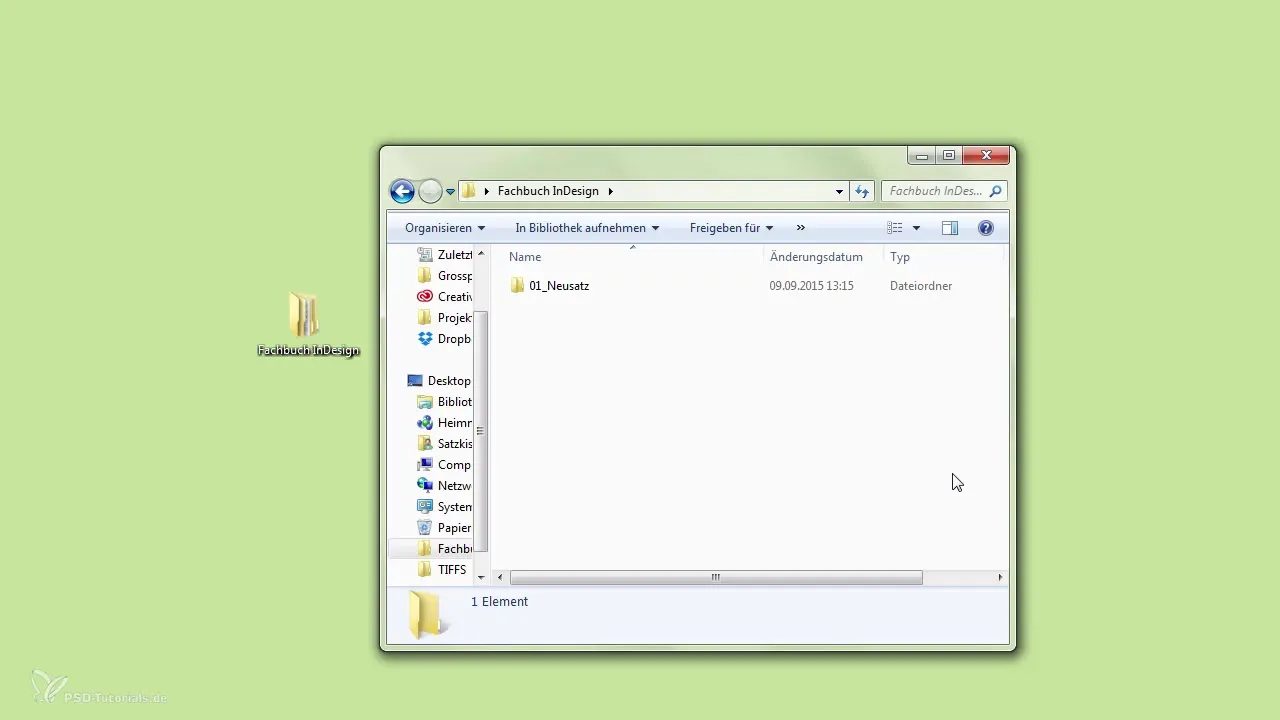
Przed rozpoczęciem poprawek warto zapakować książkę w folderze z poprawkami. Należy upewnić się, że wszystkie niezbędne dokumenty są prawidłowo zreferencjonowane. Ważne jest, aby otworzyć książkę w folderze z poprawkami i sprawdzić, czy wszystkie powiązania z plikami źródłowymi są nadal poprawne.
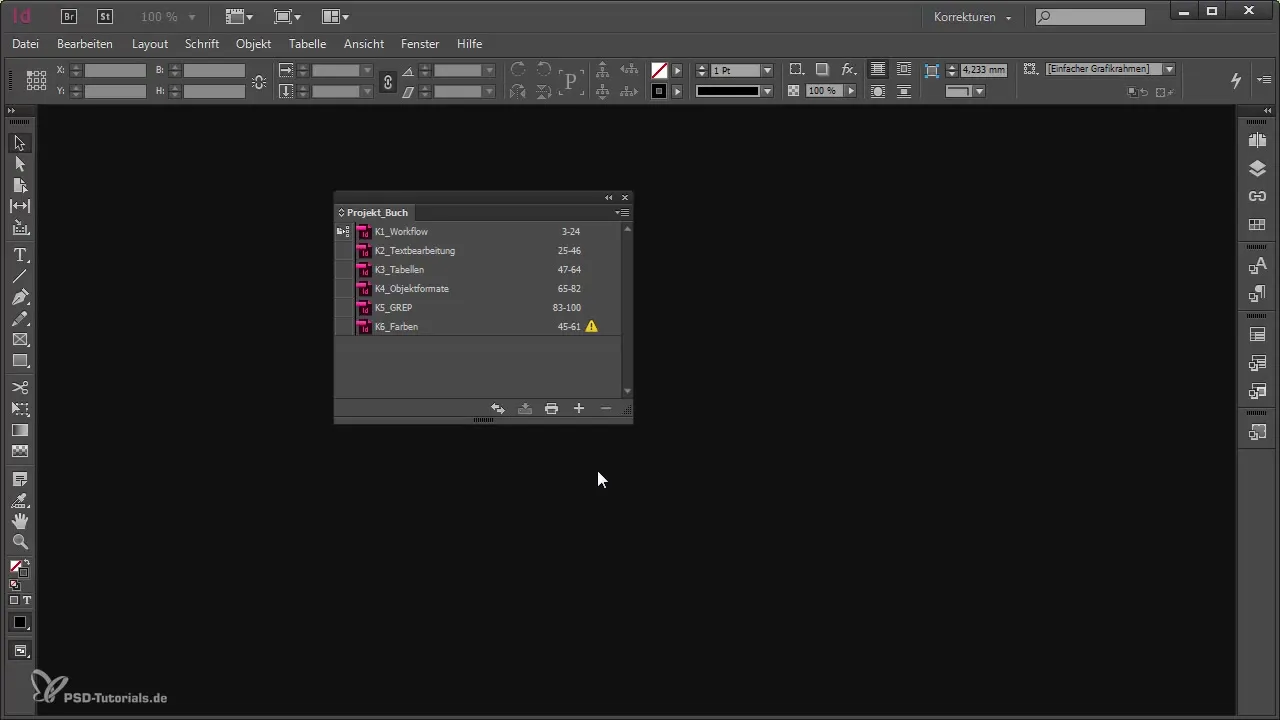
Jedną z pierwszych rzeczy, na które musisz zwrócić uwagę przy poprawkach tekstowych, jest odpowiednie ustawienie formatów akapitów. Szczególnie zmiana między układem akapitowym a jednolinijkowym może mieć duży wpływ na formatowanie tekstów. Jeśli będziesz nadal pracować w formacie akapitowym, może się zdarzyć, że podczas wprowadzania poprawek pojawią się nowe błędy. Dlatego warto od razu korzystać z jednolinijkowego układu.

Przydatną funkcją InDesign jest możliwość przenoszenia tekstu metodą przeciągnij i upuść. Jest to szczególnie pomocne, aby umieścić zdania w innych miejscach, bez znacznego zakłócania układu. Ustaw właściwości tekstu tak, abyś mógł szybko i łatwo przenieść zdanie w inne miejsce.
Jeśli pracujesz ze zmianami układu w tabelach, warto korzystać z trybu tekstowego. Dzięki temu możesz edytować tekst w nadmiarze, nie zmieniając rozmiaru komórek tabeli. Tryb tekstowy daje Ci jasny przegląd całego fragmentu tekstu, dzięki czemu możesz pracować jednym kliknięciem na zawartości pola tekstowego.
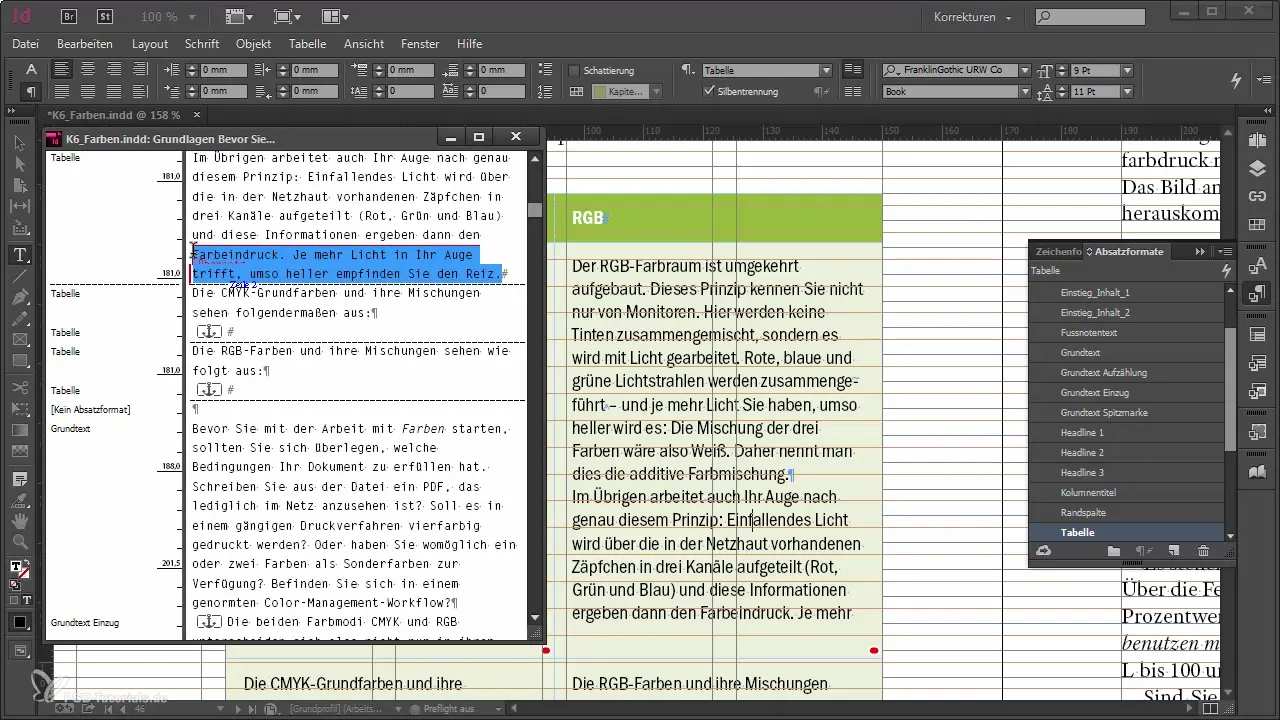
Zwłaszcza przy pracy w formacie akapitowym, opcje łamania są kluczowe. Upewnij się, że nagłówki nie są oddzielane od swoich następujących akapitów. Powinieneś również upewnić się, że pierwsze i ostatnie dwa wiersze akapitu nie stoją izolowane na marginesach, aby zapewnić płynność czytania.
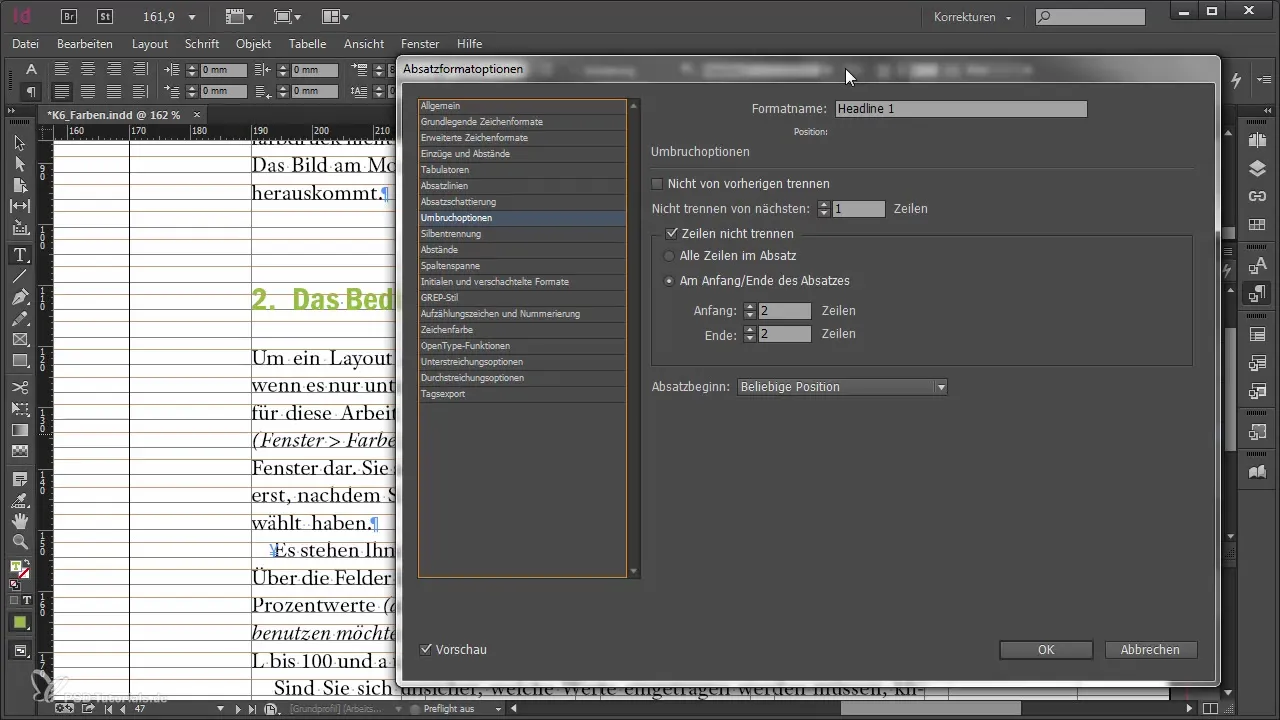
Ostateczna korekta Twojego układu lub marginesu będzie znacznie łatwiejsza, jeśli wcześniej ustaliłeś wyraźne opcje łamania dla akapitów. Pamiętaj, że możesz również wprowadzać zmiany w późniejszym czasie, jeśli zajdzie taka potrzeba.
Podsumowanie – Korekty w Adobe InDesign: Optymalizacja tekstu i układu
W tym samouczku poznałeś najważniejsze aspekty, które należy wziąć pod uwagę przy poprawkach w Adobe InDesign. Szczególnie wybór właściwego układu akapitowego, zastosowanie funkcji edycji tekstu oraz projektowanie opcji łamania to kluczowe punkty, które mogą znacznie ułatwić Twoją pracę. Dzięki tym wskazówkom jesteś na najlepszej drodze, aby wprowadzać poprawki nie tylko efektywnie, ale także dokładnie.
Często zadawane pytania
Co powinienem wiedzieć przed rozpoczęciem poprawek?Powinieneś skopiować wszystkie dane do nowego folderu i upewnić się, że oryginalne pliki są bezpiecznie zarchiwizowane.
Jak mogę upewnić się, że powiązania są poprawne?Zapakuj książkę w folderze z poprawkami i upewnij się, że wszystkie dokumenty są poprawnie zreferencjonowane.
Jaka jest różnica między układem akapitowym a jednolinijkowym?Układ akapitowy wpływa na cały akapit, natomiast układ jednolinijkowy dotyczy tylko dominującego tekstu.
Czy mogę zmienić tekst w tabelach, nie zmieniając tabeli?Tak, użycie trybu tekstowego pozwala na edytowanie tekstu w nadmiarze, bez zmieniania rozmiaru komórek.
Jak zapobiec oddzieleniu nagłówków od następnego tekstu?Użyj opcji łamania w formatach akapitowych, aby zapewnić powiązanie między nagłówkiem a tekstem.


